Trong bài viết này, bạn sẽ tìm hiểu về báo cáo Google Analytics 4. Nếu bạn là người mới làm quen với Google Analytics 4 hoặc mới có nền tảng về Universal Analytics, thì có một số điều cần hiểu ngay từ đầu sẽ giúp cuộc sống của bạn dễ dàng hơn với tính năng báo cáo Google Analytics 4.
Menu Báo Cáo Google Analytics 4
Điều đầu tiên là làm quen với menu Báo cáo. Khi chọn Báo cáo từ menu bên trái, bạn sẽ thấy hai bộ sưu tập: Life Cycle (Vòng đời) và User (Người dùng).
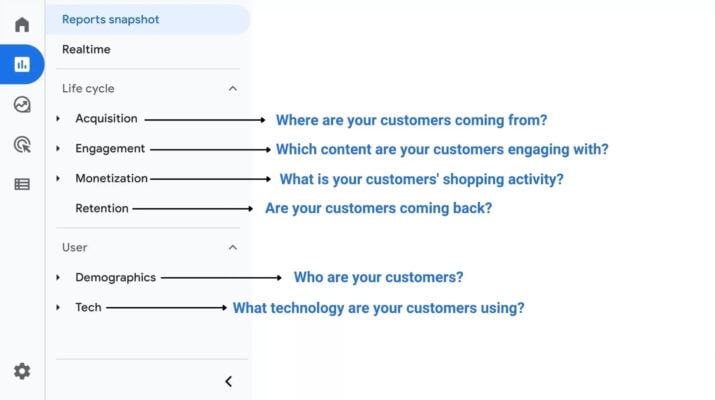
Bộ sưu tập Life Cycle là nơi bạn sẽ dành nhiều thời gian của bạn cho nó nhất khi sử dụng Google Analytics 4. Những báo cáo này sẽ giúp bạn hiểu cách người dùng tìm thấy trang web của bạn và cách họ tương tác với nội dung của bạn.
Life Cycle:
- Acquisition (Mua lại): Khách hàng của bạn đến từ đâu?
- Engagement (Tương tác): Khách hàng của bạn tương tác với nội dung nào?
- Monetization (Kiếm tiền): Hoạt động mua sắm của khách hàng là gì?
- Retention (Giữ chân): Khách hàng của bạn có quay trở lại không?
User:
- Demographics (Nhân khẩu học): Khách hàng của bạn là ai?
- Tech (Công nghệ): Khách hàng của bạn đang sử dụng thiết bị gì?
Các chỉ số cơ bản trong Báo cáo GA4
Sau đây là giới thiệu tổng quát về các số liệu của Báo cáo GA4 mà bạn cần nắm chắc để phân tích dữ liệu một cách đơn giản hơn:
Phiên
Phiên là một nhóm người dùng tương tác với trang web của bạn trong một khoảng thời gian nhất định, hay nói cách khác là “lượt truy cập”. Mỗi người dùng có thể thực hiện nhiều hành động khác nhau trong một phiên, ví dụ như xem các trang khác nhau hoặc thực hiện các giao dịch khác nhau. Một người dùng có thể có nhiều phiên.
Người dùng
Người dùng là số lượng khách truy cập có ít nhất một phiên trên trang web của bạn. Số liệu này cho biết chính xác có bao nhiêu người đã truy cập vào website của bạn.
Người dùng mới
Số liệu này cho bạn biết được tỷ lệ khách truy cập vào trang web là những người mới và tỷ lệ người đã truy cập trước đây. Thông thường, bạn sẽ muốn cân bằng tỷ lệ của hai đối tượng này.
Số lần xem trang
Số lần xem trang là số lần một trang trên trang web của bạn đã được xem trong một khoảng thời gian nhất định. Điều này bao gồm các lượt truy cập lặp lại vào cùng một trang.
Số trang mỗi phiên
Số trang trung bình của trang web được truy cập trong một phiên. Có nhiều trang hơn mỗi phiên thường có nghĩa là người dùng đang tương tác và khám phá website của bạn.
Thời lượng phiên trung bình
Khoảng thời gian trung bình mà ai đó ở lại trang web của bạn, con số này càng cao thì càng có nhiều người đang truy cập tương tác trên website.
Tỷ lệ thoát
Đây là phần trăm lượng người dùng truy cập vào trang web của bạn và sau đó nhanh chóng rời đi. Thông thường, tỷ lệ thoát cao cho thấy trang web của bạn không đáp ứng nhu cầu về tìm kiếm thông tin, sản phẩm của người dùng.
Báo cáo Đối tượng
Báo cáo Đối tượng là nơi bạn có thể tìm hiểu thêm về những người dùng đã truy cập vào website của bạn. Bạn có thể sử dụng dữ liệu trong báo cáo này để thành lập danh sách khách hàng tiềm năng.
Báo cáo Đối tượng giúp bạn theo dõi website của mình bằng cách so sánh lưu lượng truy cập theo thời gian. Dữ liệu mà Google cung cấp cho bạn chủ yếu đến từ lịch sử tìm kiếm của người dùng, cookie, lịch sử ứng dụng và thông tin tiếp thị khác.
Một số thông tin bạn sẽ nhìn thấy trong báo cáo Đối tượng của GA4 như sau:
- Dữ liệu nhân khẩu học: Chứa thông tin cơ bản về tuổi tác, giới tính của người dùng đã truy cập trang web. Để thu thập dữ liệu này, bạn cần bật theo cách thủ công bằng cách chuyển đến menu của bên trái, nhấp vào biểu tượng cài đặt, đi tới Cài đặt thuộc tính và nhấp vào Bật báo cáo nhân khẩu học và sở thích.
- Sở thích: Hiển thị các lĩnh vực mà người dùng quan tâm dựa trên lịch sử tìm kiếm của họ và hồ sơ trên Google. Thông tin này có thể giúp bạn phát triển ý tưởng sản phẩm mới, nội dung trang web, quảng cáo và quan hệ đối tác với những công ty khác.
- Dữ liệu địa lý: Hiển thị ngôn ngữ của người dùng và thành phố họ đang sống. Dữ liệu này có thể giúp bạn quyết định xem có nên tạo website đa ngôn ngữ không và xem xét xem liệu sản phẩm của bạn có thể thành công ở thị trường khác hay không.
- Người dùng mới so với người dùng cũ: Hiển thị số lượng người dùng truy cập vào trang web lần đầu tiên và số người dùng cũ quay lại trang web của bạn.
- Thiết bị di động: Cho biết phần trăm người dùng truy cập vào trang web bằng điện thoại, máy tính để bàn hoặc thiết bị khác.
Báo cáo Chuyển đổi
Báo cáo Chuyển đổi cho biết lưu lượng truy cập trang web của bạn đến từ đâu.
- Lưu lượng truy cập trực tiếp: Đây là những khách truy cập đến trang web của bạn trực tiếp bằng cách nhập URL vào trình duyệt web của họ hoặc nhấp vào đầu trang.
- Lưu lượng truy cập tự nhiên: Đây là số lượng khách truy cập vào trang web của bạn thông qua bảng xếp hạng kết quả tìm kiếm chứ không phải thông qua các quảng cáo trả phí.
- Lưu lượng truy cập giới thiệu: Đây là lượng người dùng truy cập vào trang web của bạn thông qua liên kết trên một trang web khác. Ví dụ có thể là trang báo địa phương.
- Lưu lượng truy cập xã hội: Người dùng truy cập vào website của bạn thông qua các nền tảng mạng xã hội.
Trong Báo cáo chuyển đổi, bạn sẽ tìm thấy báo cáo Chuyển đổi người dùng và Báo cáo chuyển đổi lưu lượng truy cập.
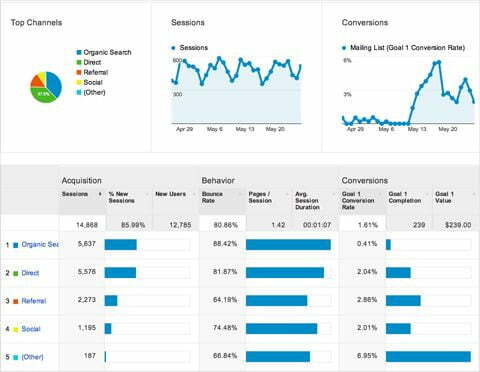
Báo cáo Hành vi
Bạn có thể tìm thấy những thông tin chi tiết về những gì người dùng làm trên trang web của bạn.
- Tất cả các trang: Hiển thị dữ liệu hành vi cho tất cả các trang trên website. Bằng cách nhấp vào “So sánh” ở góc trên cùng bên phải và chọn bộ lọc “Thời gian trung bình trên trang”, bạn có thể xem trung bình mọi người dành bao nhiêu thời gian trên một trang cụ thể trên website của bạn. Nếu bạn thấy rằng một trang được đặc biệt chú ý thì bạn có thể làm lại các trang khác với cấu trúc tương tự để thu hút người dùng.
- Trang đích: Các trang đích cần phải được tối ưu hoá để khuyến khích người dùng ở lại trang web và thực hiện hành động chuyển đổi như mua sản phẩm, điền vào biểu mẫu,…
- Trang thoát: Đây là những trang cuối cùng mà mọi người truy cập trước chuyển đổi người dùng – Báo cáo chuyển đổi người dùng hiển thị dữ liệu về người dùng mới. Các thứ nguyên lưu lượng truy cập, như phương tiện và nguồn, trong báo cáo, bao gồm các từ “Người dùng lần đầu” để cho biết rằng thứ nguyên lưu lượng truy cập là về người dùng lần đầu.c khi rời khỏi trang web của bạn. Để tìm ra những trang nào có nhiều khả năng dẫn đến việc thoát trang, hãy nhấp vào biểu tượng So sánh và chọn bộ lọc % thoát.
Cách so sánh các báo cáo GA4
Khi bắt đầu làm việc với báo cáo tiêu chuẩn GA4, bạn sẽ nhận thấy rằng tất cả báo cáo đều có nút Thêm so sánh ở trên cùng, bên cạnh nút Tất cả người dùng.

Khi bạn nhấp vào nút, một thanh bên mới sẽ trượt vào từ phía bên phải. Tại đây, bạn có thể thêm điều kiện bằng cách chọn Thứ nguyên và Giá trị để lọc dữ liệu được hiển thị trong báo cáo.
Ví dụ: Nếu bạn muốn so sánh lưu lượng truy cập trên thiết bị di động đang hoạt động như thế nào so với lưu lượng truy cập trên máy tính để bàn, bạn có thể nhấp vào nút Thêm so sánh và thiết lập các điều kiện sau:
- Bao gồm: Danh mục thiết bị
- Giá trị: Di động
Và nhấp Áp dụng.
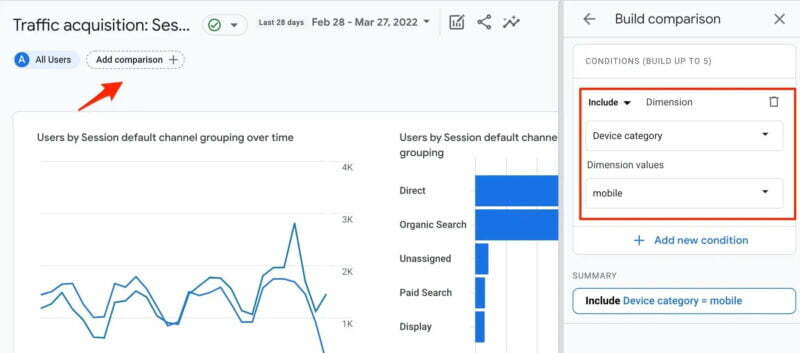
Điều này sẽ tạo một báo cáo so sánh hiển thị TẤT CẢ lưu lượng truy cập và lưu lượng truy cập trên thiết bị di động. Để chỉ xem lưu lượng truy cập trên thiết bị di động, hãy nhấp vào nút X bên cạnh Tất cả người dùng để xóa lưu lượng truy cập đó khỏi báo cáo.
Bạn có thể sử dụng phép so sánh để tạo một số báo cáo hữu ích nhằm so sánh các thứ nguyên và chỉ số khác nhau, như bạn sẽ tìm hiểu trong chủ đề “Cách sử dụng báo cáo GA4 cho SEO”. Lưu ý: Nếu bạn xóa tất cả các thông tin so sánh thì GA4 sẽ mặc định quay lại Tất cả người dùng.
Bây giờ, bạn đã thêm 2 thông tin so sánh vào báo cáo GA4 tiêu chuẩn. Khi bạn điều hướng từ báo cáo tiêu chuẩn này sang báo cáo tiêu chuẩn khác, chúng sẽ vẫn tồn tại. Khi bạn đã định cấu hình các so sánh của mình, nội dung của từng tiện ích sẽ hiển thị các so sánh song song.
Kết luận
Khi đã tìm hiểu tổng quan về báo cáo Google Analytics 4 như Digital Marketing DMA đã cung cấp phía trên, bạn sẽ biết sử dụng những dữ liệu giá trị, từ đó đưa ra quyết định tối ưu website một cách hiệu quả nhất. Bạn cũng hãy nên bắt đầu làm quen với tính năng So sánh báo cáo. Đó là một cách tối ưu để phân đoạn và lọc dữ liệu để tìm thấy chính xác những gì bạn đang tìm kiếm. Với tính năng so sánh, bạn có thể tạo so sánh từ tất cả các báo cáo tồn tại trong Universal Analytics.
Liên hệ SEO
| ✅Dịch vụ SEO | ⭐ SEO tổng thể, SEO từ khóa |
| ✅ Giá SEO | ⭕ Rẻ nhất thị trường |
| ✅ Thời gian SEO | ⭐ 8 – 12 tháng. |
| ✅ Từ khóa | ⭕ Top 1-3, 1-5, 1-7, 1-10 |
| ✅ Cam kết | ⭐ An toàn và bền vững |
| ✅ Chuyển đổi | ⭕ Tối ưu cao nhất |
Câu hỏi thường gặp về Báo cáo Google Analytics 4
- Bắt đầu từ đâu khi tạo báo cáo trong Google Analytics 4?
Bắt đầu bằng cách truy cập vào Google Analytics 4 và chọn “Báo cáo” từ menu chính. - Làm thế nào để tạo báo cáo tùy chỉnh với các chỉ số và chiều dữ liệu cụ thể trong Google Analytics 4?
Tạo báo cáo tùy chỉnh bằng cách nhấn vào biểu đồ “Tùy chỉnh” và thêm các thông số mong muốn. - Làm thế nào để chia sẻ báo cáo với những người khác trong tổ chức sử dụng Google Analytics 4?
Chia sẻ báo cáo bằng cách nhấp vào biểu tượng chia sẻ và nhập địa chỉ email của người nhận - Làm thế nào để theo dõi hiệu suất của các sự kiện cụ thể hoặc hành vi người dùng trong báo cáo của Google Analytics 4?
Theo dõi hiệu suất sự kiện bằng cách chọn “Sự kiện” trong menu bên trái và chọn sự kiện cụ thể để xem báo cáo liên quan. - Có cách nào để lên lịch tự động gửi báo cáo từ Google Analytics 4 vào một khoảng thời gian cụ thể không?
Lên lịch gửi báo cáo tự động bằng cách nhấn vào “Lên lịch” dưới báo cáo và thiết lập thời gian gửi.
CHÚC CÁC BẠN THÀNH CÔNG!
